重装系统后屏幕一闪一闪 解决Win10重装系统后电脑闪屏桌面问题
在我们使用电脑的过程中,有时会遇到一些问题,其中之一就是在重装系统后屏幕闪烁的情况,尤其是在Windows 10系统中,这个问题较为常见。屏幕一闪一闪不仅会影响我们的视觉体验,还可能导致工作效率的下降。为了解决这个问题,我们需要深入了解闪屏的原因,并采取相应的解决方法。本文将为大家介绍一些解决Win10重装系统后电脑闪屏桌面问题的方法,帮助大家快速恢复正常的使用体验。
Win10重装系统后电脑出现闪屏原因
1、安装了跟系统不兼容的软件。
2、重装系统之后注册表的设置发生了变化。
Win10系统闪屏解决方法
方法一:卸载不兼容系统的软件试着回想一下最近安装的软件,有可能是因为某些软件跟系统不兼容。导致电脑出现闪屏。解决办法是卸载掉它。其次,如果是浏览器引起的这种情况,那么我们可以将默认浏览器设置为其他浏览器。
1、打开电脑管家。
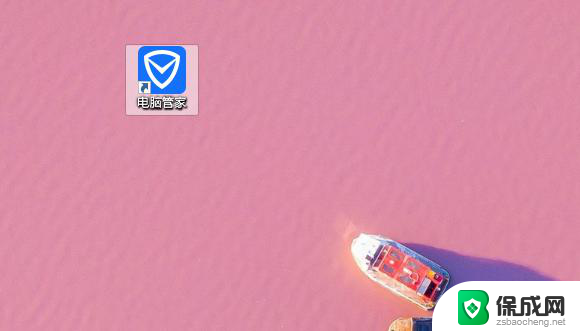
2、点击工具箱-浏览器保护。
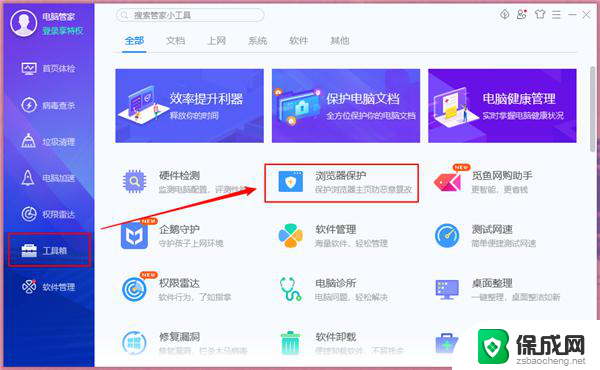
3、将默认浏览器改成其他浏览器。
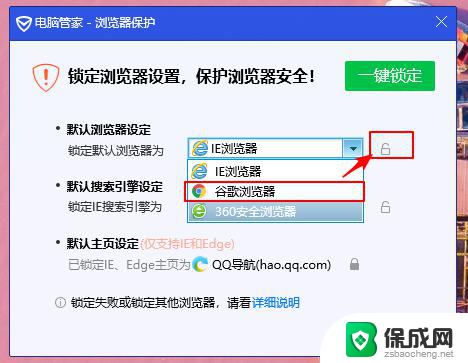
方法二:修改注册表信息还有一种可能是因为DirectDraw注册表设置问题导致。
1、按下win+r键打开运行对话框,输入“regedit”回车。
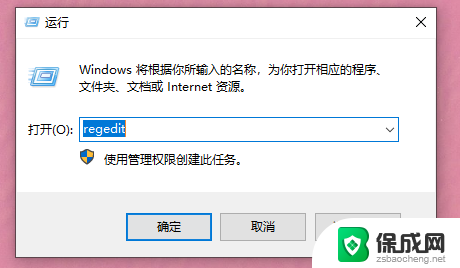
2、打开注册表之后,定位到以下的位置:【计算机\HKEY_LOCAL_MACHINE\SYSTEM\CurrentControlSet\Control\GraphicsDrivers\DCI】
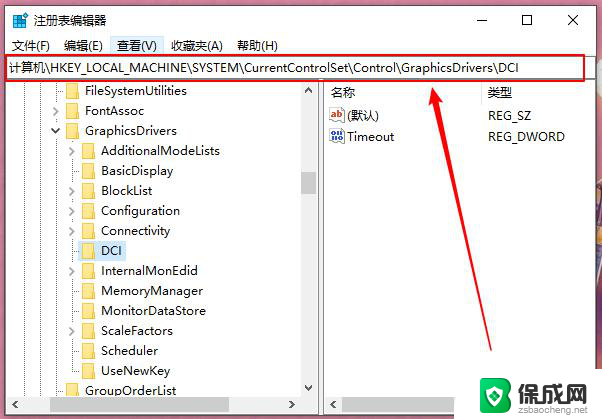
3、右键单击右侧的TimeOut选项,选择“修改”。
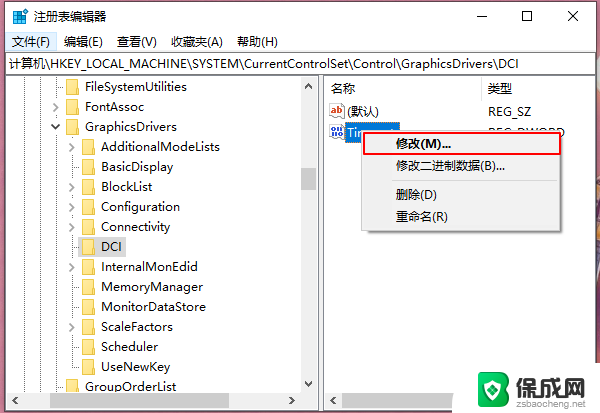
4、将数值修改为0,点击确定按钮,如下图所示。
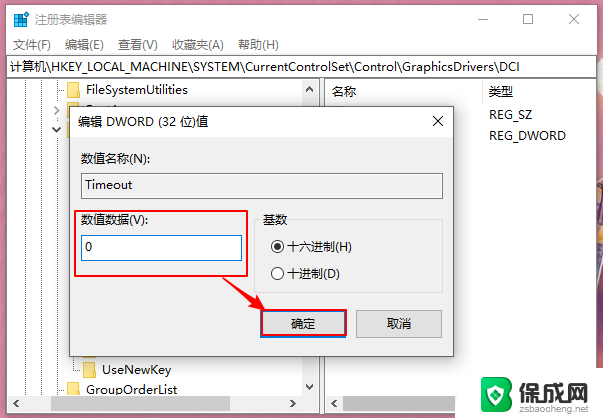
以上内容详细介绍了重装系统后屏幕一闪一闪的解决方法,对于不熟悉的用户可以按照小编的步骤操作,希望这些方法能够帮助到大家。
重装系统后屏幕一闪一闪 解决Win10重装系统后电脑闪屏桌面问题相关教程
-
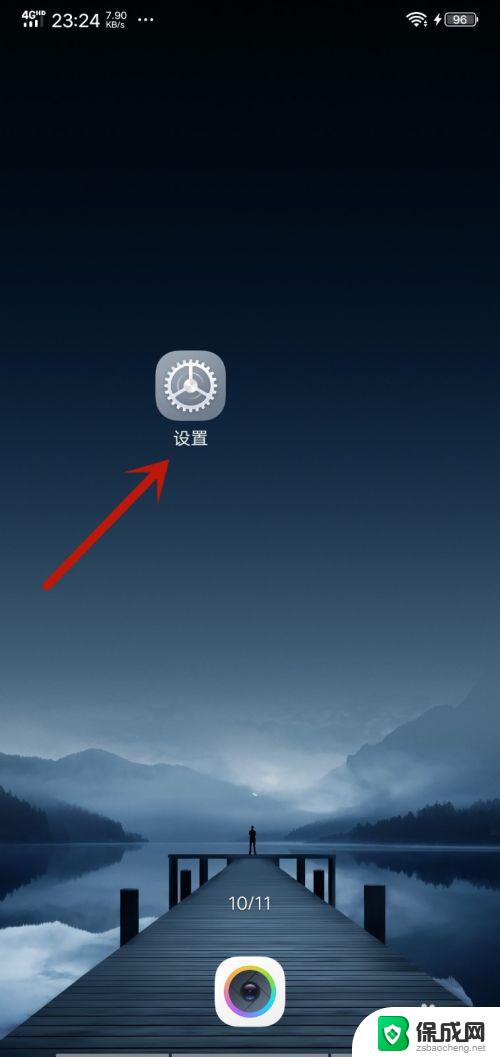 手机屏幕总是一闪一闪的 手机屏幕一闪一闪的原因
手机屏幕总是一闪一闪的 手机屏幕一闪一闪的原因2023-10-03
-
 win10去掉选择操作系统 Win10重装系统后一直让选择系统怎么办
win10去掉选择操作系统 Win10重装系统后一直让选择系统怎么办2024-04-17
-
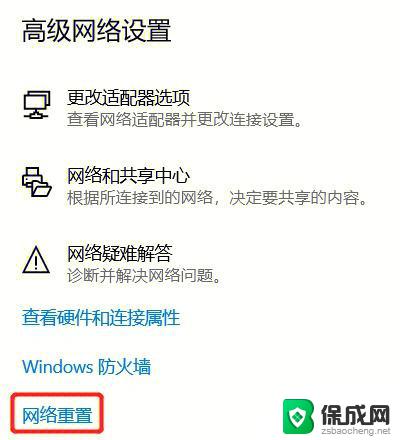 重装win10后上不了网 电脑重装win10系统后无法上网
重装win10后上不了网 电脑重装win10系统后无法上网2024-07-12
-
 电脑开机黑屏出现一个横杠 重装系统后开机黑屏左上角有一横杠是什么原因
电脑开机黑屏出现一个横杠 重装系统后开机黑屏左上角有一横杠是什么原因2024-01-18
-
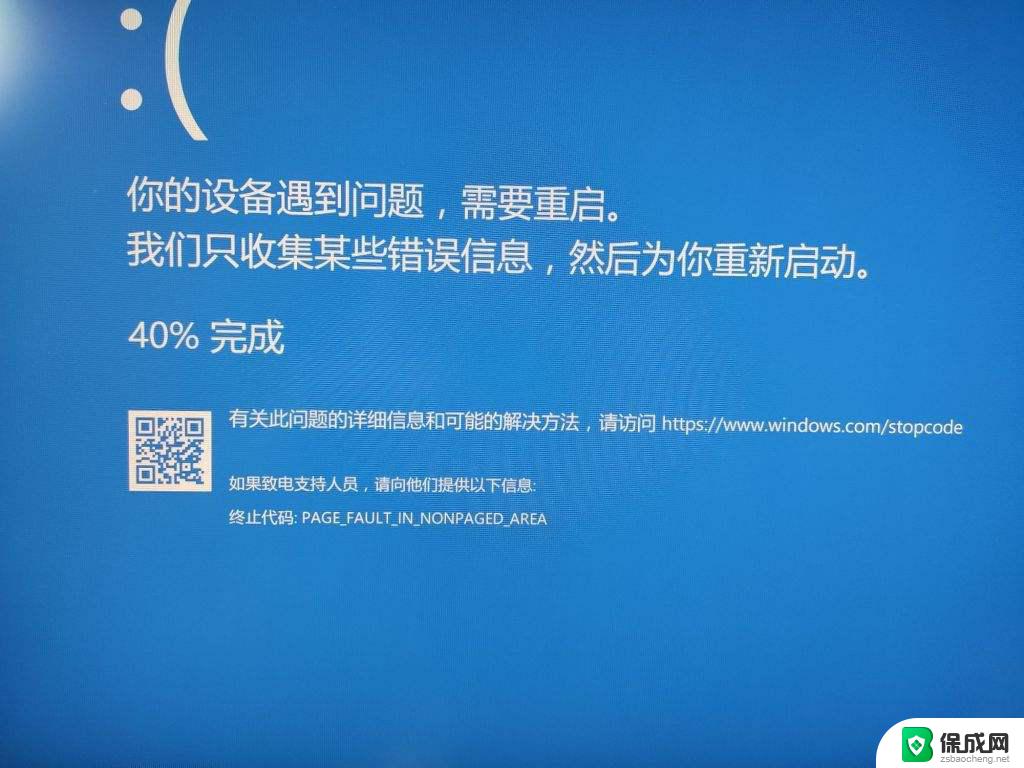 win10装完系统以及驱动后蓝屏 win10安装蓝屏解决指南
win10装完系统以及驱动后蓝屏 win10安装蓝屏解决指南2024-06-18
-
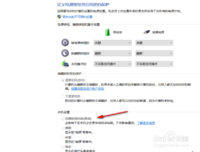 win7笔记本装win10小毛病 Win10重装Win7蓝屏问题解决方法
win7笔记本装win10小毛病 Win10重装Win7蓝屏问题解决方法2024-06-14
- ie浏览器闪屏怎么解决 如何解决IE浏览器闪屏现象
- win11打开文件夹闪一下 win11打开文件夹闪退怎么解决
- win10计算器打开闪退 Windows10系统计算器闪退如何修复
- 苹果mac安装win10系统后没wifi怎么解决 苹果mac装win10后wifi消失
- 英伟达还能牛多久?2021年英伟达最新动态及未来发展趋势分析
- 如何有效升级显卡以提升游戏性能和图形质量:详细教程和实用技巧
- 英伟达中国打造国产GPU,摩尔线程冲刺IPO,估值超255亿
- 详细教程:Win10系统激活的多种方法与步骤,最新有效激活方法大揭秘
- 微软下跌1.41%,报416.59美元/股,市值跌破2.5万亿美元
- 详细步骤教你如何在Win7系统中进行系统还原,轻松恢复系统设置
新闻资讯推荐
- 1 微软下跌1.41%,报416.59美元/股,市值跌破2.5万亿美元
- 2 详细步骤教你如何在Win7系统中进行系统还原,轻松恢复系统设置
- 3 聊聊游戏本该怎么选择CPU(处理器):如何挑选最适合游戏的处理器?
- 4 AMD致命一击 将在移动平台上3D缓存,提升游戏体验
- 5 初探微软Win10/Win11新版Terminal,AI提升终端命令体验,全面解析最新终端技术革新
- 6 2024年11月CPU横评及选择推荐指南:最新CPU性能排名及购买建议
- 7 英伟达现在为什么甩AMD几条街了?来看看原因-详细分析两家公司的竞争优势
- 8 英伟达盘中超越苹果,再次成为全球市值最高公司,市值超过2.3万亿美元
- 9 微软宣布Win10系统将退休,如何应对升级问题?
- 10 微软上涨1.25%,报411.435美元/股,市值再创新高
win10系统推荐
系统教程推荐
- 1 惠普笔记本电脑如何重装系统win10 惠普笔记本如何重装win10系统教程
- 2 win11怎样调出分屏 笔记本如何实现分屏显示
- 3 win11如何设置不休眠 Win11电脑不休眠设置方法
- 4 来电对方听不到声音,我听得到怎么回事 手机通话时对方听不到我的声音怎么办
- 5 word怎么改名字 Office用户名如何修改
- 6 电脑怎么样添加打印机 Win10正式版如何添加打印机驱动
- 7 一插电源电脑就自动开机 电脑接通电源后自动开机怎么办
- 8 微软surface人脸识别怎么设置 面部识别设置安全性
- 9 0xc0000225 win10 修复 Windows 10 错误代码0xC0000225修复方法
- 10 win7台式系统重装 我的台式电脑如何重新安装win7系统